3 דרכים להשבית את תהליך הגיבוי של iPhone ב- iTunes
רוב האנשים מכירים את iTunes כפי שהיא לארק נגן מוזיקה פשוט אלא כלי שימושי לניהול מוסיקה ווידאו במכשירי iOS. בכל פעם שתחבר את ה- iPhone, iPod או iPad למחשב באמצעות iTunes, iTunes ינסה לסרוק ולגבות את המכשיר שלך באופן אוטומטי. בדרך כלל מכשיר הגיבוי הוא נהדר במקרה של אובדן נתונים בטעות, אך לפעמים ייתכן שתרצה להשבית את הגיבוי של iPhone ב- iTunes בגלל הסיבות הבאות:

- אתה ממהר לגשת למשהו במכשיר שלך אך הסריקה נמשכת זמן רב מדי ואינך יכול לבצע פעולה כלשהי.
- שטח האחסון של המחשב שלך מוגבל ואינך רוצה לגבות את כל הנתונים והמסמכים הגדולים ב- iTunes.
- גיביתם את המכשיר ואתם צריכים להימנע ממחיקת הגיבוי לשעבר.
- שיטה 1: מניעת גיבוי אוטומטי של iPhone על ידי השבתת הסנכרון האוטומטי
- שיטה 2: שנה את הפקודה כדי להשבית באופן קבוע את תהליך הגיבוי של iTunes
- שיטה 3: עצור את הגיבוי האוטומטי של iTunes באמצעות iCloud
שיטה 1: מניעת גיבוי אוטומטי של iPhone על ידי השבתת הסנכרון האוטומטי
כדי למנוע מ- iTunes לגבות את ה- iPhone בכל פעם, אתה יכול פשוט לתייג את ה- "מנע מ- iPhone לסנכרן אוטומטית" ב- iTunes. לשם כך, בצע את הצעדים שלהלן:
- הפעל את iTunes במחשב שלך וחבר את ה- iPhone למחשב האישי או ל- Mac באמצעות כבל USB
- עבור אל iTunes, פתח את העדפות המכשירים. אם אתה נמצא במחשב מק, עבור אל iTunes ואז מצא את ההעדפות בסרגל התפריטים.
- לחץ על סמל ההתקן בממשק ההעדפות ושם סימן תיבה בתיבה "מנע סינכרון אוטומטי של מכשירי iPod, iPhones ו- iPad", לחץ על כפתור OK.

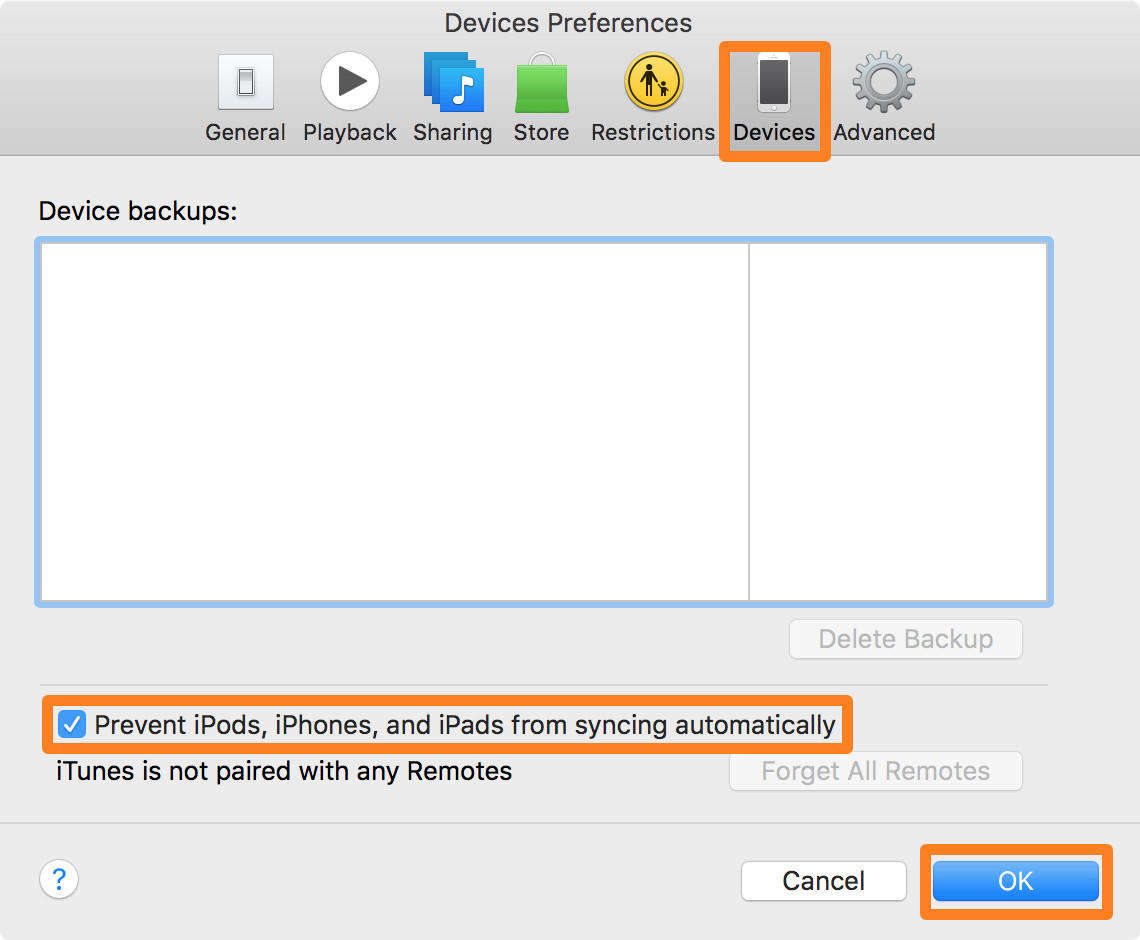
שיטה 2: שנה את הפקודה כדי להשבית באופן קבוע את תהליך הגיבוי של iTunes
יש הבדל קטן לכיבוי הגיבוי של ה- iPhone ב- iTunes בין Windows ל- Mac, הנה מדריך מהיר למערכות שונות:
עבור Windows:
- סגור את ה- iTunes והחזק את מקש Windows, לחץ על "R" ותראה את תיבת הדו-שיח הפעלה
- הקלד את הפקודה הבאה ב- Windows שלך:
- לאחר מכן, לחץ על "Enter" כדי לסיים את התהליך.
אם ברצונך מ- iTunes לגבות את המכשיר שלך שוב, פשוט החלף את "1" ל- "0" בפקודה שלעיל.
32 סיביות
"C: Program FilesiTunesiTunes.exe" / setPrefInt
גיבוי מכשירים אוטומטיים מושבת 1
64 סיביות
"C: קבצי תוכנית (x86) iTunesiTunes.exe" / הגדר את PrefInt גיבוי מכשירים אוטומטיים מושבת 1
עבור מק:
- סגור את iTunes ופתח את התיקיה "כלי עזר", הפעל את "טרמינל".
- הקלד את הפקודה הבאה ולחץ על "Enter", תצליח להשבית את ה- iPhone הגיבוי האוטומטי של iTunes
ברירת מחדל כותבת com.apple.i מכשירים גיבויים התקנים נכונים -בול נכון
אם ברצונך לאפשר גיבויים, שנה את פקודת המסוף ל:
ברירת מחדל כותבת com.apple.i מכשירים למכשירים גיבויים משומשים - בול שקר
שיטה 3: עצור את הגיבוי האוטומטי של iTunes באמצעות iCloud
דרך חלופית למנוע מגיבוי אוטומטי של אייפון מ- iTunes היא להגדיר במקום זאת את הגיבוי של המכשיר שלך באמצעות iCloud. בצע את הצעדים להשלמת ההתקנה:
- חבר את מכשיר ה- iOS שלך למחשב שלך ואז הפעל את iTunes
- לחץ על כפתור "התקן" משמאל ל- iTunes
- אתה יכול לראות את המידע המפורט של המכשיר שלך, לבחור "iCloud" מבין אפשרויות הגיבוי ולחץ על כפתור "Done"
- לאחר מכן, תוכל לראות חלון קופץ המבקש להחיל שינויים אלה, בחר "החל" כדי לסיים את התהליך

בפעם הבאה שתחבר את המכשיר למחשב, iTunes לא תסנכרן אותו אוטומטית. במקום זאת, הוא יגבה ב- iCloud, דבר שלא יפגע בשום פעולה.








